Дипломная работа: Створення презентації в програмі PowerPoint
Для вставки діаграми потрібно двічі клацнути по піктограмі діаграми. Відкриється вікно із прикладом діаграми та вікно вихідної таблиці даних.
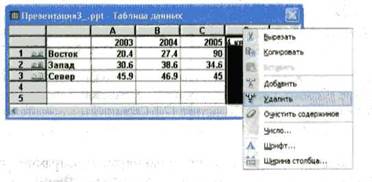
Мал.17.2.
Відредагуйте вихідну таблицю так, як вам необхідно. Наприклад: заголовки стовпців можна змінити на: 2003, 2004, 2005. Стовбець D видалити. Для цього необхідно клацнути по заголовку стовпця D, а потім клацнути по виділеному стовбці правою кнопкою миші. У контекстному меню обрати пункт "Удалить" (мал.17.2).
Замініть назви рядків таблиці на: "Продукт 1" та "Продукт 2". Третій рядок видаліть таким же способом, як був видалено стовбець. Внесіть до відповідних комірок дані для "Продукта 1" - 30, 40, 50 та для "Продукту 2" - 27, 70, 15. Після цього клацнути в любому місці слайда за областю розташування діаграми. Виходить слайд, що показаний на (мал.17.3).
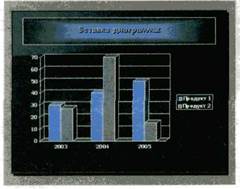
Мал.17.3.
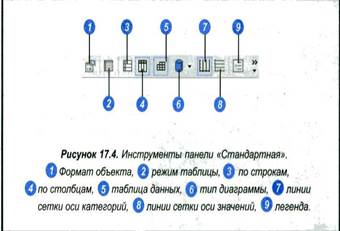
Мал. 17.4.
PowerPoint має зручний інструментарій для редагування виду діаграми. Двічі клацнувши по діаграмі. На панелі інструментів "Стандартная" з’являться нові інструменти (мал.17.4).
Клацнувши по інструменті "Режим таблицы", можна заховати область редагування вихідної таблиці і на екрані останеться тільки область діаграми.
Інструменти "По строкам" та "По столбцам" (їх можна відобразити, клацнувши по кнопці (чорний трикутничок) на панелі та обрати пункт "Отображать кнопки на двух строках") дозволяють швидко змінити спосіб створення діаграми. Коли ми клацнемо по інструментові "По столбцам" і наша діаграми прийме вигляд, як показано на (мал.17.5). Тоді стовбці діаграми згрупуються не по рокам, а по продуктам.
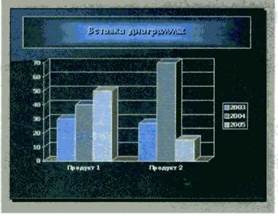
Мал.17.5.
Клацання по інструментові "Таблица данных" приєднає до діаграми таблицю вихідних даних оформлену у стилі діаграми (мал.17.6).
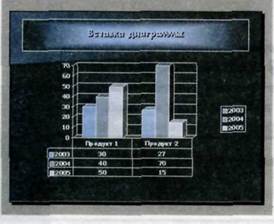
Мал.17.6.
Клацнувши по кнопці (чорний трикутничок) інструменту "Тип диаграммы", відкриється вікно вибору типів діаграм (мал.17.7). Клацнувши по необхідному типі діаграми, можна швидко змінити зовнішній вид діаграми.
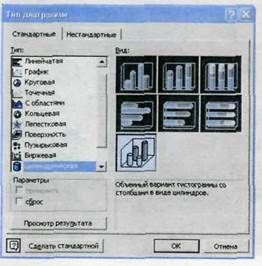
Мал.17.7.
Наприклад, на такий, як на (мал.17.8).
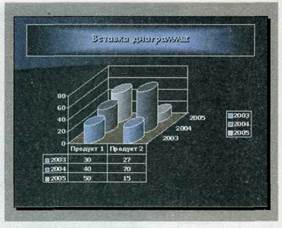
Мал.17.8.
Інструменти "Линии сетки оси категорій" та "Линии сетки оси значений"
включають та виключають відображення ліній сітки по відповідним осям. Інструмент "Легенда" включає та виключає відображення легенди в області створення діаграми.
Велика кількість інструментів доступна в контекстному меню, що викликається правою кнопкою миші на тому чи іншому елементі діаграми. Наприклад нам необхідно змінити колір діаграми або графіка.
Для зміни кольору діаграми потрібно двічі клацнути по ній мишею, а потім одноразово по рядку колір якого необхідно змінити. В нашому прикладі клацаємо по рядку "2005", який відображається на діаграмі пісочним кольором. Після клацання ряд буде помічений маркерами. Клацнувши правою кнопкою миші по виділеному рядкові і у контекстному меню обрати пункт "Формат рядов данных" (мал.17.9).

Мал.17.9.